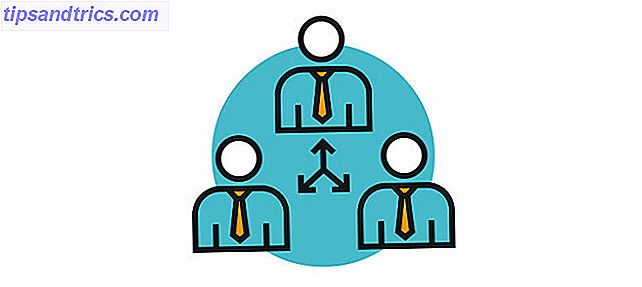Τα Windows 10 συλλέγουν και αποθηκεύουν το ιστορικό δραστηριότητάς σας τόσο στον υπολογιστή σας όσο και στο σύννεφο, από το ιστορικό περιήγησης σε πληροφορίες τοποθεσίας σε όλα τα ενδιάμεσα. Ευτυχώς, η Microsoft διευκολύνει την προβολή όλων των δεδομένων που είναι αποθηκευμένα και επίσης διευκολύνει τη διαγραφή της.
Ποια δεδομένα παρακολουθούν τα Windows 10;
Τα δεδομένα που συλλέγουν τα Windows περιλαμβάνουν:
- Ιστορικό περιήγησης Edge
- Ιστορικό αναζήτησης Bing
- Δεδομένα τοποθεσίας (αν είναι ενεργοποιημένη)
- Φωνητικές εντολές της Cortana
Εάν χρησιμοποιείτε τη Microsoft HealthVault ή τη συσκευή Microsoft Band, αποθηκεύεται επίσης οποιαδήποτε δραστηριότητα συλλέγεται μέσω αυτής της υπηρεσίας. Η Microsoft λέει ότι συλλέγει αυτά τα δεδομένα για να σας παρέχει πιο συναφή αποτελέσματα και περιεχόμενο που σας ενδιαφέρει.
Πώς να διαγράψετε το ιστορικό δραστηριότητας των Windows 10
Μπορείτε να δείτε εύκολα ποια δεδομένα έχουν αποθηκευτεί και πώς να τα διαγράψετε. Υπάρχουν δύο τρόποι με τους οποίους μπορείτε να εκκαθαρίσετε το ιστορικό δραστηριότητάς σας: είτε απευθείας στις ρυθμίσεις του υπολογιστή σας είτε στον λογαριασμό σας σύννεφο της Microsoft. Για να το κάνετε στον υπολογιστή σας, κάντε τα εξής:
- Μεταβείτε στις Ρυθμίσεις > Απόρρητο > Ιστορικό δραστηριότητας .
- Στην περιοχή Εκκαθάριση ιστορικού δραστηριοτήτων, κάντε κλικ στο κουμπί Εκκαθάριση .
- Εάν θέλετε να αποτρέψετε τη συνέχιση της συλλογής των δεδομένων από τα Windows, στο στοιχείο Συλλογή δραστηριοτήτων, απενεργοποιήστε την επιλογή: Αφήστε τα Windows να συλλέξουν τις δραστηριότητές μου .
Τρόπος προβολής του ιστορικού δραστηριότητας των Windows 10
- Μεταβείτε στις Ρυθμίσεις > Απόρρητο > Ιστορικό δραστηριότητας και κάντε κλικ στην επιλογή Διαχείριση πληροφοριών δραστηριότητας .
- Θα ανοίξει ένα παράθυρο του προγράμματος περιήγησης και ενδέχεται να σας ζητηθεί να συνδεθείτε στο λογαριασμό σας, εάν δεν είστε ήδη συνδεδεμένοι. Μπορείτε επίσης να προσεγγίσετε αυτήν τη σελίδα μεταβαίνοντας στη διεύθυνση account.microsoft.com/privacy/activity-history.
- Εδώ πρέπει να δείτε τα δεδομένα σας χωρισμένα στις κατηγορίες που αναφέρονται παραπάνω: Ιστορικό περιήγησης, Ιστορικό αναζήτησης, Δραστηριότητα θέσης, Φωνητική δραστηριότητα, Φορητό σημειωματάριο της Cortana και Δραστηριότητα υγείας. Μπορείτε να προβάλετε και να διαγράψετε τα δεδομένα σε κάθε ενότητα, κάνοντας κλικ στο κουμπί διαγραφής δεδομένων που αντιστοιχεί σε κάθε ενότητα και κάντε κλικ στο κουμπί επιβεβαίωσης ότι θέλετε να το διαγράψετε.
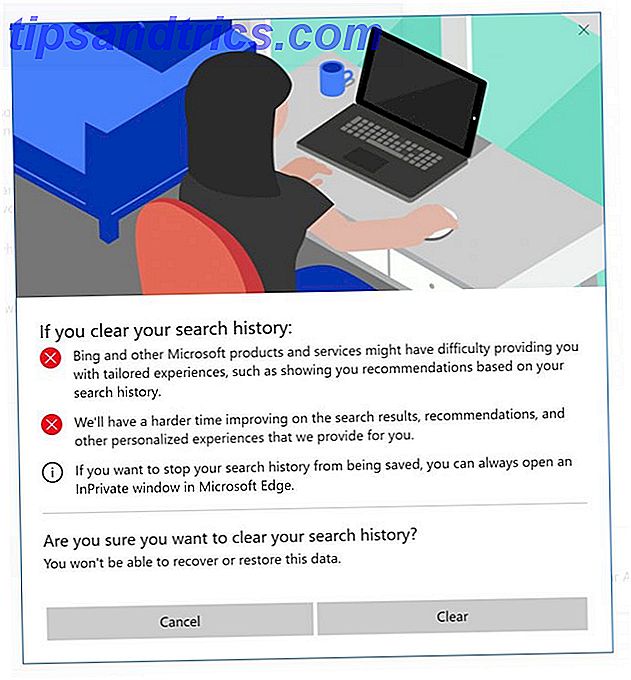
Μπορείτε επίσης να κάνετε κλικ στην καρτέλα Ιστορικό δραστηριότητας για να δείτε μια πλήρη λίστα με όλους τους τύπους δεδομένων: φωνή, αναζήτηση, ιστορικό περιήγησης και πληροφορίες τοποθεσίας. Επίσης, η Microsoft διευκολύνει το φιλτράρισμα σε κάθε κατηγορία κάνοντας κλικ σε αυτήν.

Επιτρέπεται στα Windows να αποθηκεύουν το ιστορικό δραστηριότητάς σας ή προτιμάτε να απενεργοποιείτε όλες αυτές τις επιλογές; Ενημερώστε μας γιατί στα σχόλια.